Comment afficher les prévisions météo dans WordPress
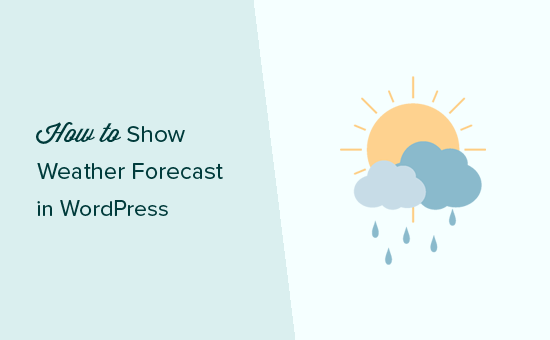
Voulez-vous afficher les prévisions météo dans WordPress? Certains propriétaires de sites Web peuvent souhaiter afficher des prévisions météorologiques pour tenir leurs utilisateurs informés des conditions météorologiques pour des emplacements spécifiques. Dans cet article, nous allons vous montrer comment afficher facilement les prévisions météo dans WordPress.
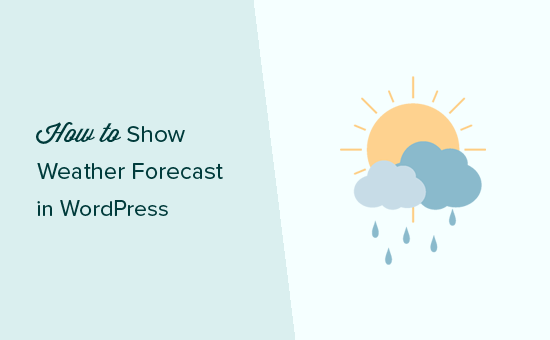
Pourquoi et qui a besoin de prévisions météorologiques dans WordPress?
Tous les sites Web n'ont pas besoin d'afficher les prévisions météorologiques à leurs utilisateurs. Cependant, de nombreuses industries dépendent des personnes qui prennent des décisions en fonction de ces informations..
Cela comprend les voyages, les événements, les hôtels, les gîtes touristiques et bien d’autres dans les secteurs de l’hôtellerie et du tourisme..
Il existe de nombreux plugins WordPress pouvant extraire des informations météorologiques et les afficher magnifiquement sur votre site Web. Vous devez utiliser un plugin rapide, sans fouillis et qui n'ajoute pas de liens aux services météorologiques..
Cela étant dit, examinons comment afficher facilement les prévisions météorologiques dans vos publications, pages ou un widget de barre latérale WordPress..
Ajout de prévisions météorologiques dans WordPress
La première chose à faire est d’installer et d’activer le plugin WP Cloudy. Pour plus de détails, consultez notre guide étape par étape pour installer un plugin WordPress..
WP Cloudy peut fonctionner sans clé API. Cependant, il est recommandé de créer une clé API OpenWeatherMap pour éviter les délais.
Rendez-vous simplement sur le site Web OpenWeatherMap et cliquez sur le lien d'inscription..

Après votre inscription, vous devez visiter votre page de profil et cliquer sur l'onglet Clés de l'API. Vous serez invité à donner un nom à vos clés, puis à cliquer sur le bouton "Générer"..

Open Weather Map va maintenant générer une clé API que vous pourrez utiliser. Vous devez copier la clé API.
Ensuite, vous devez vous diriger vers Paramètres »WP Cloudy page dans votre zone d'administration WordPress et cliquez sur l'onglet "Avancé".

Sur cet écran, vous devez faire défiler jusqu'à l'option «Ouvrir la clé de l'API Weather Map» et coller la clé de l'API précédemment copiée..
N'oubliez pas de cliquer sur le bouton Enregistrer les modifications pour enregistrer vos paramètres..
Vous êtes maintenant prêt à créer vos bulletins météorologiques. Vous pouvez le faire en visitant Météo »Ajouter un nouveau page pour créer votre premier bulletin météo.

Il vous suffit d'entrer les informations sur la ville, l'état et le pays, puis de basculer vers l'onglet "Affichage". Ici, vous pouvez configurer différents paramètres d'affichage. Vous pouvez ajouter / supprimer les informations que vous souhaitez afficher et configurer le nombre de jours à afficher dans la prévision..

Une fois que vous avez terminé, cliquez sur le bouton Publier pour enregistrer votre bulletin météo, puis copiez le shortcode..

Vous pouvez maintenant ajouter ce shortcode à n’importe quel article ou page WordPress. Vous pouvez également ajouter ce shortcode à un widget de la barre latérale..
Après cela, vous pouvez afficher votre site Web pour voir les prévisions météorologiques en action.

Nous espérons que cet article vous a aidé à apprendre à afficher les prévisions météorologiques dans vos publications, pages ou widgets de barre latérale WordPress. Vous pouvez également consulter notre liste des plugins WordPress indispensables à tout site Web..
Si vous avez aimé cet article, abonnez-vous à nos tutoriels vidéo sur la chaîne YouTube pour WordPress. Vous pouvez aussi nous trouver sur Twitter et Facebook.


